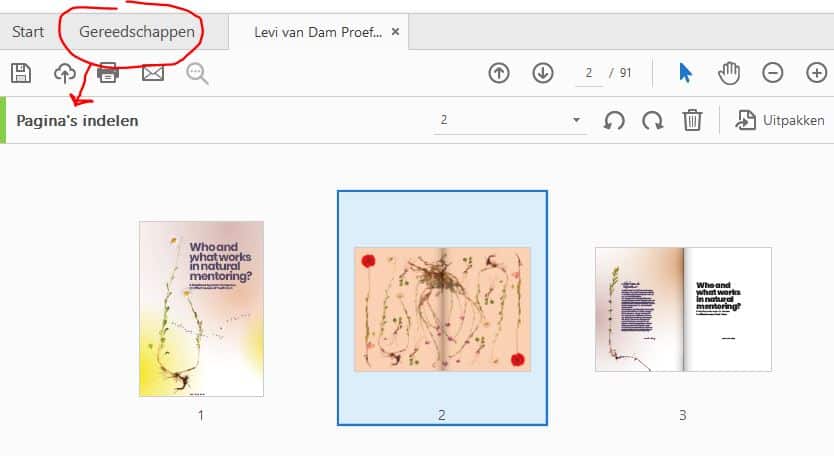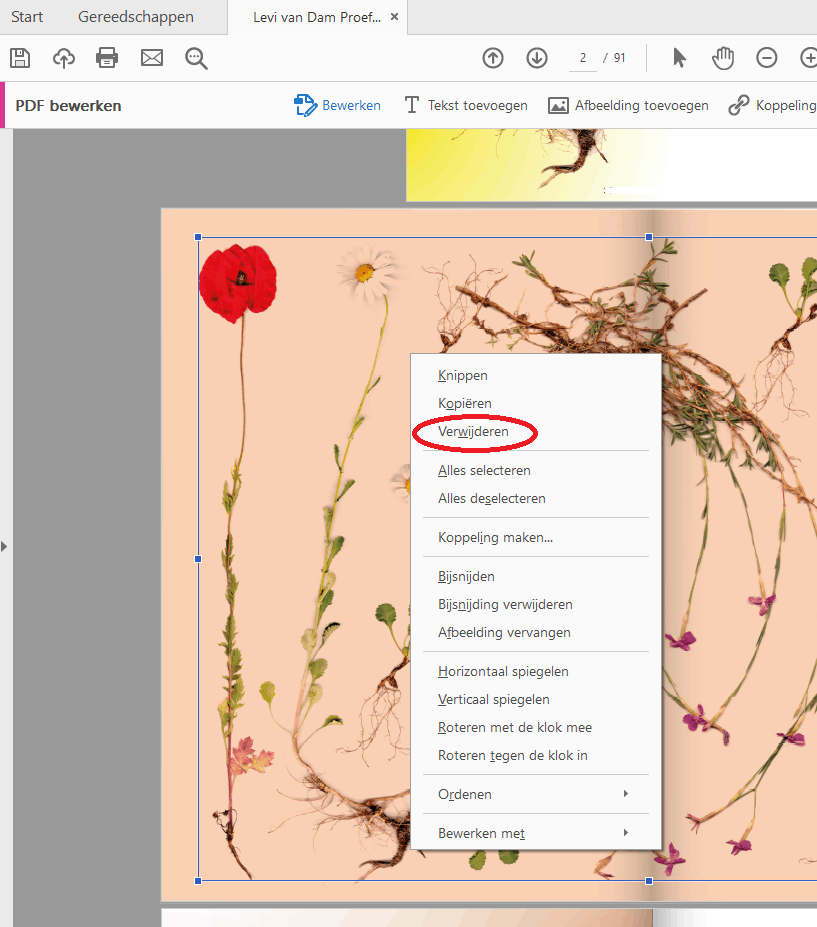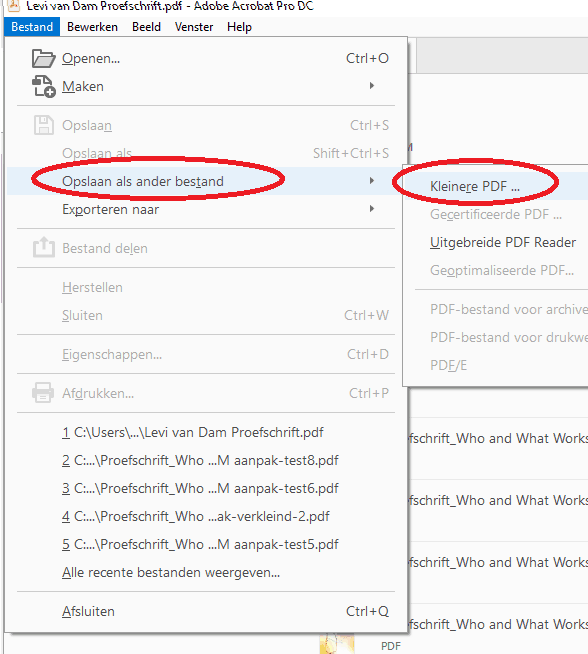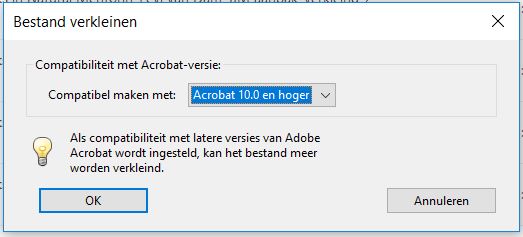Gelukkig zijn er gratis online PDF tools voor PDF verkleinen zonder Acrobat (of PDF comprimeren). Vervelend als je geen Adobe Acrobat Pro hebt. Wijk uit naar deze gratis PDF-tools.
Maak een PDF die je wel kunt delen of kunt uploaden!
PDF verkleinen zonder Acrobat (en andere gratis PDF tools)
Welke PDF bewerking je ook van plan bent. Je vindt hier de juiste gratis PDF tool, bijvoorbeeld om een PDF kleiner te maken, zonder Acrobat software te hoeven installeren.
- Vanuit losse tekst, website pagina of Word bestand een PDF te maken
- Van een PDF bestand een Word bestand maken (PDF converteren of PDF omzetten naar Word)
Je krijgt wellicht vaker te maken met PDF bestanden die te groot zijn voor plaatsen op het web. Bij uploaden naar Media (in WordPress) heeft een PDF van 2 GB of meer een te grote omvang. Vandaar dat het vaak gebeurt dat een aangeleverde PDF kleiner gemaakt moet worden. Vandaar dat we deze handleiding starten met de PDF bewerking: PDF verkleinen (zonder Adobe).
Zie ook de lijst met beste marketing tools. Lees verder voor complete opsomming van PDF tools als Adobe alternatief.
Alle PDF bewerken tools op rij (free)

- PDF verkleinen via gratis online tool
- PDF verkleinen via Adobe Acrobat, zie punt 6. voor link naar Adobe handleidingen
- Gratis tool voor PDF openen op pc of laptop, alternatief voor Adobe
- Van PDF weer een Word bestand maken
- Gratis PDF kanten bijsnijden tool
- PDF roteren of PDF omdraaien tool
- PDF paginavolgorde veranderen, PDF aanpassen
- Tekst of webpagina naar PDF omzetten
- Meerdere PDF’s samenvoegen tools
- Support Adobe PDF Reader
Als je een PDF opnieuw opmaakt en op een website wilt plaatsen, neem dan eens ook de webtoegankelijkheidseisen in overweging.
Ad 1. PDF verkleinen (zonder Adobe) via gratis online PDF tool
Je wilt een PDF verkleinen zodat uploaden naar de website je beter lukt en ook downloaden van het bestand niet teveel tijd kost voor je websitebezoekers. Een PDF verkleinen kan je lukken met diverse, gratis online tools. Een gratis tool voor PDF verkleinen naar 72 dpi, 150 dpi of 300 dpi is PDF resizer. Zie:
In de praktijk is het voldoende als je een PDF converteert naar een kleiner formaat van 150 dpi. Dus stel de export in op: Med(ium) 150 dpi. Via PDF resizer wordt een PDF van 10 MB ongeveer 50% verkleind naar de omvang van 5 MB. Voor web net nog acceptabel.
Nog steeds een te grote PDF?
Kom je erachter dat je de PDF nog steeds niet kunt uploaden? Bijvoorbeeld omdat het WordPress CMS een PDF bestand van onder de 2 MB vereist. Dan moet je de PDF nog kleiner zien te maken. Gelukkig kan dat lukken. Ga als volgt te werk om de PDF te verkleinen:
PDF bestand verkleinen zonder Adobe / eerst converteren via Word document
- Zet eerst de PDF om naar een gewoon Wordbestand, via deze PDF tool voor PDF omzetten of converteren naar Word (=DOC)(of PDF naar plaatje: JPG of PNG): https://smallpdf.com/nl/pdf-naar-word
- Is de DOC gereed? Druk nu op de ‘Converteren naar Word bestand’ knop.
- Open vanuit de map Downloads het Word Document en openen met Word. Evt. ‘Bewerken inschakelen’ (Windows Office 365). Ga naar Bestand en kies ‘Opslaan Als’: Kies ‘opslaan als PDF’, vink ook aan ‘minimale bestandsgrootte’ om een lichter PDF bestand te verkrijgen voor online publicatie. (zie plaatje onder*).
Ad * Zie ook onderstaand screenshot van hoe je vanuit Word moet opslaan om een kleine PDF te krijgen (voor online publicatie):
Controleer altijd de weergave, dingen kunnen verschuiven…
Ad 2. PDF wijzigen en PDF exporteren via Adobe Acrobat
Wanneer je met een betaalde PDF tool werkt, zoals Adobe Acrobat Reader Pro, dan kun je deze handleiding gebruiken om PDF te verkleinen om een online PDF te maken. Volg deze 4 stappen:
Stap 1: Openen van te zware PDF
Open het programma Acrobat Reader Pro en open het document; de te grote PDF die je kleiner wilt maken qua aantal dpi of pixels.
Stap 2: loze pagina’s verwijderen uit PDF (optioneel):
Je kunt ook pagina’s verwijderen door te kiezen voor Pagina indeling bewerken. Dit gaat binnen Adobe Acrobat Reader via Gereedschappen. Echter, als je pagina’s verwijdert, klopt de inhoudsopgave niet meer. Als de paginanummering niet uitmaakt, dan is het gemakkelijker om (lege) pagina’s in een PDF’s te verwijderen dan individuele afbeeldingen.
Stap 3: loze afbeeldingen verwijderen uit PDF (optioneel):
Gooi afbeeldingen die erg groot zijn er eerst uit door eerst voor ‘PDF bewerken’ te kiezen > klik op een pagina met een onnodige afbeelding. En wacht totdat het document geheel ingelezen is door Acrobat Reader. Klik dan op de afbeelding en kies via de rechtermuisknop voor de optie ‘Verwijderen’.
Stap 4: exporteer PDF om verkleinde PDF te maken
Ga naar bestand en kies voor opslaan als kleinere PDF.
Compatibiliteits instellingen Adobe aanpassen: alleen voor hogere versies van Adobe
Als je PDF alsnog te groot blijft, kun je ervoor kiezen om het verkleinde PDF bestand alleen compatible te maken met de laatste versies van Adobe PDF Reader, zodat Adobe met een kleiner bestand kan volstaan. Op lange termijn zal het versienummer sowieso weer gaan stijgen.
Als je het zo aanpakt, moet het lukken om een PDF kleiner te maken. Mogelijk kan het proces nog eens herhaald worden om nog een kleiner bestand te maken. Bij hele grote PDF bestanden kan het soms helpen om op te slaan als foto (jpg). En dan via Word of Powerpoint er weer een PDF van te maken, maar ook dat is een heel gedoe, natuurlijk :-).
Ad 3. PDF’s op PC of laptop kunnen openen, gratis PDF tools, alternatief Adobe
Heeft u een PDF bestand gedownload en weet je niet hoe deze te openen of te bekijken is? Gebruik dan deze gratis PDF tools:
- Via Chrome browser (Extenties), ga naar Chrome en installeer veilig via: PDF Viewer (geen software installatie op PC)
- Installatie op Windows PC: Free Foxit Reader / PDF Reader , dit is een free download voor Windows 10.
Ad 4. Van een PDF een Word bestand maken
Een PDF omzetten naar Word kan met gratis online PDF tools, je komt er ook als je Googlet op de zoekterm: PDF to Word.
Ad 5. Gratis PDF kanten bijsnijden tool
Minder witruimten overhouden aan weerzijden van je PDF document (PDF crop functie), ga naar: pdfresizer.com/crop
Ad 6. PDF roteren of PDF omdraaien tool
Wil je een PDF kantelen?, gebruik dan deze gratis PDF tool om document te kantelen: pdfresizer.com/rotate
Heb je een PDF waarbij de paginavolgorde verkeerd is gegaan, herstel het online via: pdfresizer.com/reorder-pages
Ad 8. Tekst of webpagina naar PDF omzetten
Je kunt tekst in een PDF zetten met deze gratis online tools, je kunt ook een Word document maken en “Opslaan als –> PDF” kiezen.
- printfriendly.com/
- Text-to-PDF (Firefox Add-on)
Ad 9. Meerdere PDF’s samenvoegen, diverse PDF tools
Wil je meerdere PDF’s samenvoegen, ga dan naar: pdfmerge.com/
PDF’s samenvoegen, andere diensten, alternatief Adobe:
Jankowskimichal.pl (polen)
jankowskimichal.pl/en/2015/09/pdf-combiner-1-6/
Via Chrome browser, installeer en gebruik dit hulprogramma voor PDF merge (extentie):
https://chrome.google.com/webstore/detail/pdf-mergy/hgecghmkcdefnknohcimkoemhaofpoha?hl=nl
Ad 10. Meer lezen bij Adobe support:
Als je een jaarlicentie van Adobe hebt gekocht, kun je via hen meer uitleg krijgen via de support sectie:
- Pagina’s verwijderen uit een PDF’s, lees Adobe help artikel
- PDF kleiner exporteren, lees Adobe help artikel
Meer handleidingen over Excel en PDF’s
Mogelijk moet je vanuit Excel wel eens een PDF online publiceren, deze artikelen helpen je daarbij.
Groet,
Gerben G van Dijk.